发布时间:2020-06-10 11: 22: 43
很多时候,大家使用下载工具下载文件,速度不是越快越好,大家更多希望的是,我们在打游戏或者看视频的时候,文件下载速度不要过快,以免影响其他正在进行的任务,而当电脑空闲的时候,文件下载速度可以提到最快。这点也许用其他下载工具很难实现,但是用Folx(一款Mac系统文件下载工具)就可以轻而易举地实现。
下面小编将在Mac系统平台上,通过一篇教程教大家使用好Folx 5版本的智能控速功能。
第一步,打开Folx软件,点击左上角的“Folx”菜单,选择菜单中的“偏好设置”选项,具体操作如下图1。
.jpg)
第二步,在设置界面,切换到“智能速控”菜单,Folx的智能控速管理设置界面展示如下图2所示。
.jpg)
从图2界面可知,Folx的智能控速功能,可以让大家自定义Folx的最大上传速度和最大下载速度,同时还能按照指定应用运行时开启智能控速,或者是在指定时间节点开启智能控速。
拉动图3的拖拽条,可以快速调整上传或下载的速度,而点击图3右侧红框的上拉下拉箭头,则可以对速度进行微调。速度最小值可设置为1KB/s,最大值可设置为10MB/s。
.jpg)
勾选上“当列表中的应用正在运行时”,可以设定当选定的应用运行时,开启智能控速,否则不对下载的文件进行限速。添加应用的方式也很简单,单击图4红框的加号,可以添加应用。
.jpg)
点击加号以后,会弹出图5所示界面,在该界面上选中要添加的应用,再点击右下角的“打开”,即可将该应用添加进智能控速应用列表中。删除应用也很简单,在列表中选中应用,单击“减号”按钮即可删除。
.jpg)
最后,如果想要添加时间限制,请勾选上“时间限制”。然后在“天”选项,选择周一到周日的某一天或某几天,例如选择周一,然后再设置好时间节点,例如设置从上午1:00到下午1:00即可,具体需要设置的地方如下图6红框。设置完成以后,在上面设定的时间范围之内(每周一上午1点到下午1点),使用Folx下载或者上传文件都会受到速度控制。
.jpg)
好了,这就是小编整理的关于使用Folx软件的智能控速功能的具体教程,之后还会有更多更有趣、有用的教程发布在Folx中文网站上,欢迎大家前往关注!
作者:包纸
展开阅读全文
︾
读者也喜欢这些内容:
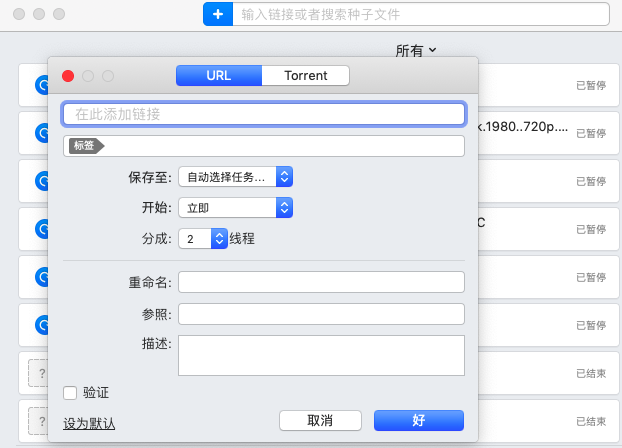
mac怎么加快下载速度,mac下载器推荐
mac电脑下载速度慢是一个老生常谈的问题。由于苹果服务器设置的原因,mac电脑在app store、safari浏览器下载资源时,会频繁出现下载速度慢的问题。那么,mac怎么加快下载速度?mac下载器推荐有哪些?接下来,就让我们一起来了解下相关的问题。...
阅读全文 >
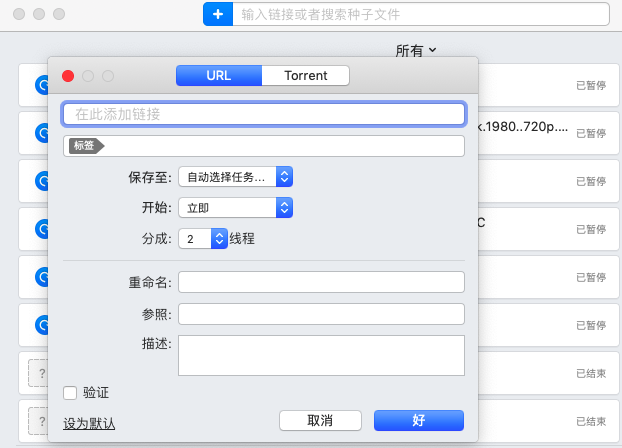
Mac下载速度慢怎么回事,Mac下载速度慢怎么办
Mac下载速度慢怎么回事?引起Mac下载速度慢的原因与Windows相似,大多与网速、下载工具、资源种类、带宽等有关。除此以外,Mac设备大多为笔记本,因此更倾向使用无线连接网络,其网速会比有线慢。那么,Mac下载速度慢怎么办?本文会给大家介绍一些常用的解决方法,希望能帮助大家解决问题。...
阅读全文 >

苹果电脑用什么下载器,苹果电脑怎么下载网页上的音频
苹果只能用app store、iTunes下载资源吗?其实不然,苹果电脑也有类似Windows电脑的下载器,可自由下载网络上的资源。那么,苹果电脑用什么下载器?苹果电脑怎么下载网页上的音频?下面我们会一一来介绍相关的内容。...
阅读全文 >

BT种子文件下载器有哪些,mac怎么下载BT种子文件下载器
我们平常下载资源时,大多接触的是URL链接资源。实际上,除了URL链接外,还有磁力链接、BT种子文件等资源。那么,什么是BT种子文件?BT种子文件下载器有哪些?mac怎么下载BT种子文件下载器?下面让我们一一来解答以上问题。...
阅读全文 >